Observação
O acesso a essa página exige autorização. Você pode tentar entrar ou alterar diretórios.
O acesso a essa página exige autorização. Você pode tentar alterar os diretórios.
Recursos
Nova experiência de usuário moderna
O Wiki tem uma nova aparência e o desempenho foi aprimorado. Por exemplo, a árvore de navegação de página foi movida para a esquerda para fornecer um fluxo de dados natural da esquerda para a direita. Além disso, até agora, a quantidade de espaço vertical foi restrita pelo cabeçalho . Com essa atualização, fizemos a página rolar totalmente para que você obtenha muito mais espaço vertical para o conteúdo.
Dica
Você pode navegar rapidamente até a página de edição pressionando e no teclado.
Também fizemos as seguintes alterações nos itens de menu:
As ações de menu foram consolidadas nas três categorias a seguir:
As ações de nível wiki estão ao lado do seletor wiki

Ações de nível de árvore

Ações no nível da página

O botão Nova página foi movido para a árvore. Você também pode pressionar n no teclado para criar uma nova página.

Também adicionamos contagem à funcionalidade Seguir para informar quantas pessoas estão seguindo uma página. Isso pode dar uma ideia de quão importante é uma página.

Suporte para marcas HTML
Agora, você pode criar conteúdo mais avançado no wiki usando marcas HTML. Confira o que você pode fazer com marcas HTML abaixo.
Agora você pode criar seções recolhidas dentro de suas páginas wiki usando os detalhes e as marcas de resumo . Você pode adicionar o atributo open para manter os detalhes expandidos por padrão.

Para obter mais informações sobre a marca de detalhes , confira a documentação aqui.
Isso foi priorizado com base neste tíquete de sugestão.
Observação
Não há suporte para essa marca nos navegadores Edge e Internet Explorer.
Além disso, você pode adicionar um legenda às suas imagens usando as marcas de figura e de captura. Essas marcas permitem adicionar texto alternativo para imagens e criar blocos de imagem associados. A marca de captura pode ser adicionada acima ou abaixo da imagem.

Para obter mais informações sobre a marca de figcaption , consulte a documentação aqui.
Por fim, você pode realçar partes do texto em suas páginas wiki usando a marca de marca . Isso permite realçar textos importantes em suas páginas wiki para chamar a atenção dos leitores.

Para obter mais informações sobre a marca de marca , consulte a documentação aqui.
Criação e edição de tabela aprimoradas
Até agora, era difícil criar e editar tabelas em um wiki. Fizemos alterações para facilitar a adição e o gerenciamento de tabelas em seu wiki.
Criar uma tabela da grade
Você não precisa mais se lembrar da sintaxe da tabela Markdown. Agora você pode criar uma tabela Markdown facilmente selecionando em uma grade de 15 X 15. Basta selecionar o número necessário de colunas e linhas para inserir uma tabela com um único clique.

Esse recurso foi priorizado com base nos seguintes tíquetes de sugestão:
Melhor legibilidade de tabela
Agora você pode alternar a quebra automática de texto para que seu editor tenha melhor legibilidade de suas tabelas. Desabilitar o encapsulamento de palavras adiciona uma barra de rolagem que permite que você veja o conteúdo de tabelas grandes mais fácil.

Formatação automática de tabelas de markdown
Você não precisa mais adicionar espaços para alinhar suas colunas markdown. Com o botão Formatar tabelas , as tabelas de markdown são formatadas automaticamente adicionando espaços às células para alinhar as colunas. Se você tiver tabelas grandes, use-a com desabilitar quebra automática de texto para facilitar a leitura das tabelas.

Você também pode usar o atalho Ctrl + Shift + F para formatar suas tabelas.
Próximas etapas
Observação
Esses recursos serão distribuídos nas próximas duas a três semanas.
Acesse o Azure DevOps e dê uma olhada.
Como fornecer comentários
Adoraríamos ouvir o que você pensa sobre esses recursos. Use o menu de comentários para relatar um problema ou fornecer uma sugestão.
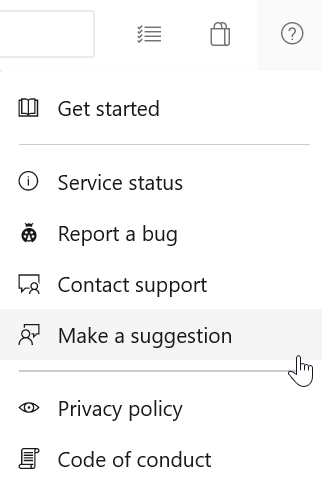
Você também pode obter conselhos e suas perguntas respondidas pela comunidade no Stack Overflow.
Obrigada,
Todd Manion